Ce n'est pas par hasard que l'ordinateur a commencé à être appelé personnel; sur celui-ci, chaque utilisateur peut cacher n'importe quoi à un autre. Si vous utilisez l'ordinateur de quelqu'un d'autre, mais que vous ne voulez pas que quelqu'un d'autre que vous connaisse les pages visitées, utilisez cette instruction étape par étape.
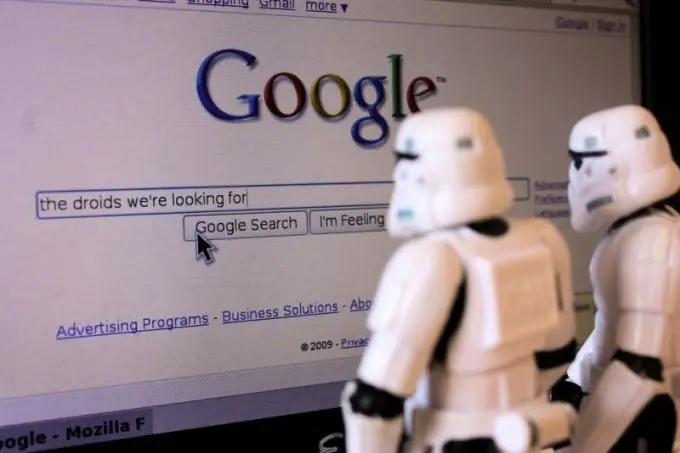
Il est nécessaire
- Navigateurs Internet:
- - Internet Explorer;
- -Mozilla Firefox;
- - Opéra;
- - Google Chrome.
Instructions
Étape 1
Vous avez très probablement vu et travaillé avec Internet Explorer si votre ordinateur utilisait des systèmes Windows. chaque utilisateur a eu recours à son aide pour copier le kit de distribution d'un navigateur Internet similaire. Pour supprimer l'historique de recherche, cliquez sur le menu du haut "Outils" et sélectionnez "Options Internet".
Étape 2
Dans la fenêtre qui s'ouvre, allez dans l'onglet "Général". Dans la section "Fichiers Internet temporaires", cliquez sur les boutons "Supprimer les cookies" et "Supprimer les fichiers". Il est également recommandé de définir « 1 » au lieu de « 20 » dans le bloc « Journal ». Cliquez sur le bouton OK pour fermer la fenêtre.
Étape 3
Mozilla Firefox. Dans la fenêtre principale du programme, cliquez sur le menu du haut "Outils" et sélectionnez "Effacer l'historique récent". Dans la fenêtre qui s'ouvre, sélectionnez la période pour laquelle vous souhaitez supprimer l'historique des recherches, puis cliquez sur le bouton "Effacer maintenant".
Étape 4
Opéra. Dans la fenêtre principale du programme, cliquez sur le menu du haut "Outils" et sélectionnez la section "Paramètres généraux". Dans la fenêtre qui s'ouvre, allez dans l'onglet "Avancé" et recherchez la section "Historique". En face de la ligne "Mémoriser les adresses visitées pour l'historique et la saisie semi-automatique", recherchez le bouton "Effacer" et cliquez dessus avec le bouton gauche de la souris.
Étape 5
Google Chrome. Lancez le navigateur et dans la fenêtre principale du programme, cliquez sur le bouton Paramètres avec l'image d'une clé. Dans le menu, sélectionnez la ligne "Paramètres", et dans la fenêtre qui s'ouvre, allez dans l'onglet "Avancé" et cliquez sur le bouton "Supprimer les données des pages consultées".
Étape 6
Pour effacer votre historique de recherche Google, vous devez vous connecter à votre compte en cliquant sur le lien correspondant dans le coin supérieur droit. Cliquez ensuite sur l'image de l'engrenage et sélectionnez « Historique des recherches sur le Web » dans le menu contextuel. Cliquez sur le bouton "Supprimer l'historique de recherche Web" pour supprimer complètement l'historique complet, pour une suppression partielle, vous devrez cocher les cases devant les éléments de la liste et cliquer sur le bouton "Supprimer".
Étape 7
Si vous ne souhaitez pas que Google enregistre votre historique de recherche, cliquez sur le bouton Pause à côté de la ligne Enregistrement de l'historique de recherche Web activé.






